“Hallo, Ik ben net het wachtwoord vergeten op mijn Gateway laptop en nu kan ik het niet beoordelen. Ik probeerde NTpassword en Ophcrack programma, maar nog steeds niet mijn wachtwoord te verwijderen, toen ik Ophcrack, het blijft zeggen tabel niet gevonden. Wat moet ik doen? is er een snelle en gemakkelijke manier om Gateway laptop wachtwoord opnieuw in te stellen zonder systeem opnieuw te installeren.”- Een gebruiker e-mailde ons.
de menselijke geest is niet fotografisch, en we vergeten allemaal de wachtwoorden die we op onze computers instellen. Men kan gaan zitten om in te loggen op hun Windows-machine, typ het wachtwoord dat ze denken dat juist is alleen om te beseffen dat het verkeerd is. Ze worstelen om verschillende combinaties van letters en cijfers te proberen, maar geen werkt. Dergelijke situaties kunnen frustrerend zijn en het opnieuw instellen van Windows-wachtwoord zal een nuttige taak zijn.
de volgende oplossingen zouden nuttig zijn om u te helpen GATEWAY login wachtwoord te vergrendelen zonder systeem opnieuw te installeren.
Methode 1: Reset Gateway Laptop wachtwoord met Reset Disk
een password reset disk helpt u bij het resetten van uw lokale account op een Windows-computer, ongeacht hoe vaak u het wachtwoord hebt gewijzigd of vergeten. Stel dat je een resetdisk hebt voordat je Gateway wachtwoord bent vergeten, volg dan de stappen om je wachtwoord opnieuw in te stellen.
1. Eerste, je nodig hebt om uw Gateway laptop opnieuw op te starten om in te loggen op het scherm. Typ een onjuist wachtwoord in, het toont Reset wachtwoord.
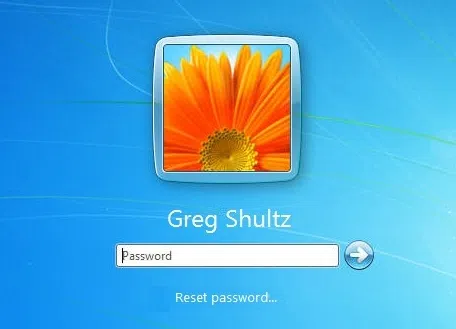
2. Dan klikken wachtwoord opnieuw instellen, ziet u het Wizardwachtwoord opnieuw instellen scherm zoals hieronder. Plaats uw Windows password reset disk naar uw Gateway laptop en klik op Volgende.
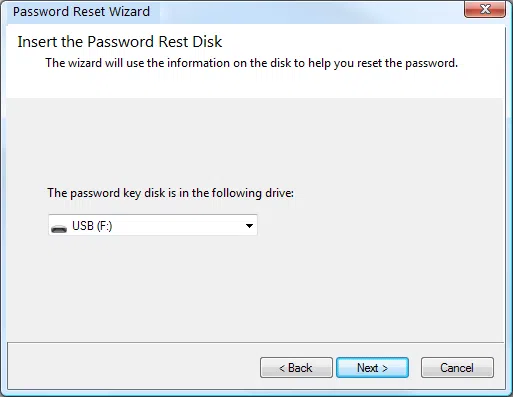
3. De wizard zal u dan vragen om een nieuw wachtwoord voor de huidige rekening te maken en te bevestigen. U kunt nu het nieuwe wachtwoord gebruiken om in te loggen op uw Gateway systeem.
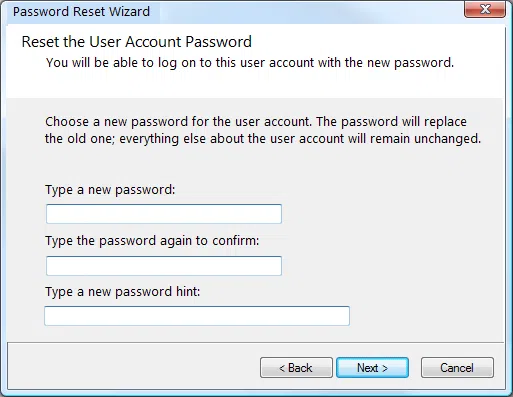
als deze methode niet voor u beschikbaar is, voert u deze methode onmiddellijk uit om uw tijd te besparen. En volg de methode 2.
Methode 2: wachtwoord voor GateWay-Laptop opnieuw instellen met Windows-wachtwoordherstel
een andere methode is het opnieuw instellen van het Windows-wachtwoord met iSeePassword . Het is een eenvoudige en efficiënte manier om uw wachtwoord op Windows opnieuw in te stellen zonder systeem opnieuw te installeren. Dit is een alles-in-één wachtwoord reset software, die Reset vergeten wachtwoord, sever wachtwoord en Raid-wachtwoord voor Windows 10, 8.1, 8, 7, Vista, XP, 2016, 2012, 2008, 2003 en 2000.
ondersteunde Gateway computer: Gateway MX Gateway T-68 Gateway ID47H Gateway NV44 Gateway ID49C Gateway NV50A Gateway NV57H en meer.
Wat moet u voorbereiden:
1) een USB-stuurprogramma met niet minder dan 1 GB of lege DVD of CD
2) Download en installeer het programma op een andere beschikbare computer.
3) Windows Password Recovery programma, download het hieronder.
1 Download en installeer het programma op een toegankelijke Computer
om een wachtwoordresetschijf te kratten, moet u het programma downloaden en installeren op elke andere beschikbare Windows-of Mac-computer. Na de installatie, start het en je zult de ramen te zien, zoals hieronder.

2Plug USB Drive naar een toegankelijke Computer te resetten en maak een opstartbare Password Reset Disk
u kunt zien dat er twee manieren zijn voor de gebruiker om een password reset disk te branden – DVD/CD en USB. Hier nemen we USB-drive als voorbeeld om uit te leggen hoe het werkt. Plaats gewoon uw voorbereide USB-drive op uw Gateway-laptop en selecteer de knop ‘USB branden’. Het duurt seconden om de brandtaak te voltooien en zal tonen ” branden met succes!”

3Insert USB-station naar uw Gateway-Laptop en start het op vanaf USB
om het herstel van Windows-wachtwoorden op uw Gateway-laptop te laden, moet u eerst USB instellen als de eerste opstartvolgorde in BIOS, zodat de computer vanaf een USB-station kan opstarten. Om de BIOS-instellingen in te voeren, probeert u herhaaldelijk de F2-of Del-toets in te typen wanneer u uw laptop opstart.
het initiële opstartscherm kan vergelijkbaar zijn met de afbeelding hieronder.

4Select Account en Reset wachtwoord op Gateway-Laptop
wanneer u de juiste BISO-instellingen hebt gedaan, moet de Windows password recovery-software worden geladen wanneer u opstart vanaf een USB-station. De software-interface verschijnt en toont het Windows-besturingssysteem dat u op uw computer hebt geïnstalleerd, de gebruikers die u op uw computer hebt ingesteld. Kies gewoon de gebruiker die u wilt resetten en klik op Reset wachtwoord knop.

het wachtwoord zal onmiddellijk worden gereset als leeg, klik vervolgens op Reboot knop om uw computer op te starten vanaf de harde schijf, en nu kunt u inloggen op uw Gateway laptop zonder wachtwoord.

Vicky is een professionele windows-technologie auteur met veel ervaring, gericht op computertechnologie. Ze vindt het erg leuk om mensen te helpen oplossingen te vinden voor hun problemen. Haar kennis en passie zetten haar altijd aan om alles over technologie te ontdekken.